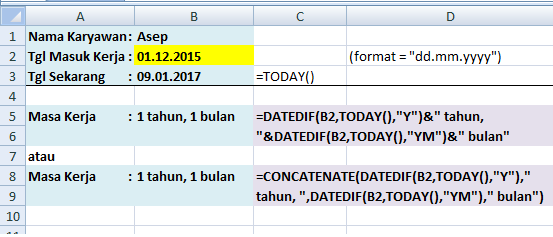Excel memang menjadi salah satu software yang paling banyak digunakan dalam dunia bisnis dan akuntansi. Oleh karena itu, sangat penting bagi para profesional di bidang ini untuk menguasai penggunaan Excel secara efektif dan efisien. Salah satu hal yang harus diketahui adalah cara menghitung masa kerja dengan Excel menggunakan fungsi DATEDIF. Selain itu, juga ada cara untuk menghitung hari kerja dengan Excel yang sangat berguna dalam berbagai kebutuhan perhitungan.
Menghitung Masa Kerja dengan Fungsi DATEDIF
Fungsi DATEDIF adalah fungsi yang digunakan untuk menghitung perbedaan antara dua tanggal. Fungsi ini berguna untuk menghitung masa kerja seseorang di perusahaan, antara lain untuk menentukan masa depan karyawan, hak pensiun, dan lain sebagainya.
Cara menghitung masa kerja dengan fungsi DATEDIF adalah dengan menggunakan rumus sebagai berikut:
=DATEDIF(start_date,end_date,”unit”)
Di mana:
- start_date adalah tanggal awal atau tanggal pertama yang ingin dihitung (format: DD/MM/YYYY atau MM/DD/YYYY)
- end_date adalah tanggal akhir atau tanggal terakhir yang ingin dihitung (format sama dengan start_date)
- “unit” adalah satuan waktu yang ingin dihitung (d=days, m=months, y=years)
Contoh penggunaan rumus DATEDIF:
Pada contoh di atas, rumus yang digunakan untuk menghitung masa kerja adalah:
=DATEDIF(A2,B2,”y”)&” Tahun, “&DATEDIF(A2,B2,”ym”)&” Bulan, “&DATEDIF(A2,B2,”md”)&” Hari”
Hasil dari perhitungan tersebut adalah 4 Tahun, 3 Bulan, 7 Hari.
Menghitung Hari Kerja dengan Excel
Menghitung hari kerja sangat berguna terutama bagi para profesional di bidang akuntansi dan keuangan. Dalam melakukan perhitungan ini, hari Sabtu dan Minggu dianggap sebagai hari libur, sehingga perhitungan hanya dilakukan pada hari kerja saja.
Untuk menghitung hari kerja dengan Excel, biasanya digunakan rumus NETWORKDAYS. Rumus ini digunakan untuk menghitung jumlah hari kerja antara dua tanggal tertentu. Cara penggunaannya adalah sebagai berikut:
=NETWORKDAYS(start_date,end_date,holidays)
Di mana:
- start_date adalah tanggal awal atau tanggal pertama yang ingin dihitung (format: DD/MM/YYYY atau MM/DD/YYYY)
- end_date adalah tanggal akhir atau tanggal terakhir yang ingin dihitung (format sama dengan start_date)
- holidays adalah daftar tanggal hari libur yang ingin dikecualikan dari perhitungan (optional)
Contoh penggunaan rumus NETWORKDAYS:
Pada contoh di atas, untuk menghitung hari kerja antara tanggal 1 Januari 2022 dan 15 Januari 2022, rumus yang digunakan adalah:
=NETWORKDAYS(A2,B2,C2:C5)
Hasil dari perhitungan tersebut adalah 9, karena terdapat 2 hari libur (hari Sabtu dan Minggu) dan 1 hari libur nasional (1 Januari).
FAQ
Apa bedanya antara fungsi DATEDIF dan fungsi DATE?
Fungsi DATEDIF dan fungsi DATE keduanya digunakan untuk melakukan perhitungan tanggal di Excel. Namun, fungsi DATEDIF digunakan untuk menghitung selisih antara dua tanggal dengan satuan waktu yang diinginkan, sedangkan fungsi DATE digunakan untuk membuat tanggal berdasarkan input tahun, bulan, dan hari.
Apakah ada cara untuk menghitung hari kerja tanpa menghitung libur nasional dan libur lainnya?
Ya, ada cara untuk menghitung hari kerja tanpa menghitung libur nasional dan libur lainnya dengan menggunakan rumus yang lebih kompleks dan mengandalkan penggunaan fungsi WEEKDAY, IF, dan ARRAY. Cara penggunaannya dapat ditemukan di tutorial-tutorial Excel online atau melalui pelatihan-pelatihan Excel.